Eine der mühsamen Aufgaben, die ich gemacht hatteIn den letzten Tagen wurden die IP-Adresseinstellungen kontinuierlich von DHCP geändert, um sie manuell in den Windows-Netzwerkadapter-Einstellungen einzurichten. Der Grund war offensichtlich, dass die DHCP-Funktion des Routers jetzt nicht mehr funktioniert und ich normalerweise die Mischung aus beiden Optionen verwende, dh die IP-Adressinformationen unter Internet Protocol Version 4 (TCP / IPv4) für einen Router manuell einzugeben und sie automatisch zu belassen. Zum anderen war es mühsam genug, zwischen den beiden Netzwerken zu wechseln. Nun, ich hätte das gleiche Verfahren durchführen können, wenn ich das gewollt hätte, aber ich suchte nach einer ziemlich einfachen Lösung, um die Arbeit zu erledigen und zum Glück, Ultimativer IP-Wechsler hat meinen Tag gerettet. Mit diesem kleinen Tool können Sie mehrere IP-Adressprofile einrichten, sodass Sie problemlos zwischen diesen für verschiedene Netzwerke wechseln können, egal ob bei der Arbeit oder zu Hause. Details nach dem Klick.
Bitte beachten Sie, dass bei der Installation das Setupversucht, die Incredibar-Symbolleiste herunterzuladen und zu installieren sowie IncrediBar als Standard-Startseite Ihres Browsers festzulegen. Dies kann jedoch durch Auswahl leicht vermieden werden Benutzerdefinierte Installation Option und Deaktivieren aller drei Kontrollkästchen.

Wenn Sie die Anwendung zum ersten Mal starten, klicken Sie auf Profile Schaltfläche, um das Profilkonfigurationsfenster zu öffnen. Dieses Fenster listet alle verfügbaren auf Netzwerkkarten auf deinem Computer; Beispiel: Drahtlose Netzwerkverbindung, LAN-Verbindung usw. Wählen Sie Ihre Netzwerkkarte aus und klicken Sie auf Profil hinzufügen Knopf unten zum Öffnen Profildetails panel. Hier können Sie entweder aktivieren DHCP oder geben Sie die IP-Details manuell ein, z IP-Adresse, Subnetzmaske, Standardgateway, DNS-Adresse (Primär und sekundär) und WINS-Adresse. Außerdem können Sie das markieren Proxy verwenden Option und geben Sie Ihre Proxy Server. Wenn Sie möchten, dass es sich um die aktive Verbindung handelt, aktivieren Sie diese Aktiv Klicken Sie oben rechts auf sparen. Wenn Sie diesen Vorgang wiederholen, können Sie so viele Profile erstellen, wie Sie möchten. Wenn Sie fertig sind, schließen Sie einfach dieses Fenster, um zur Hauptoberfläche zurückzukehren.
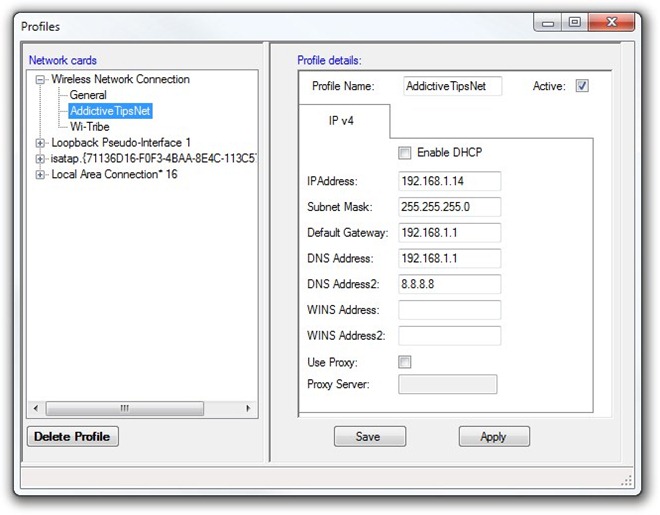
Jetzt können Sie von einer der verschiedenen Netzwerkkarten aus zwischen all Ihren Profilen wechseln. Wählen Sie einfach Ihre Netzwerkkarte und Ihr bevorzugtes Profil aus und klicken Sie auf Anwenden um Ihre Änderungen sofort zu aktivieren.
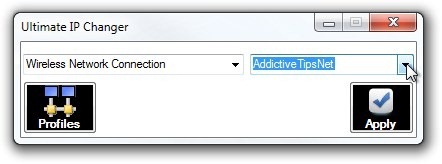
Die Anwendung ist absolut kostenlos verfügbar und funktioniert unter Windows XP, Windows Vista, Windows 7 und Windows 8. Es werden sowohl 32-Bit- als auch 64-Bit-Betriebssystemeditionen unterstützt.
Laden Sie Ultimate IP Changer herunter











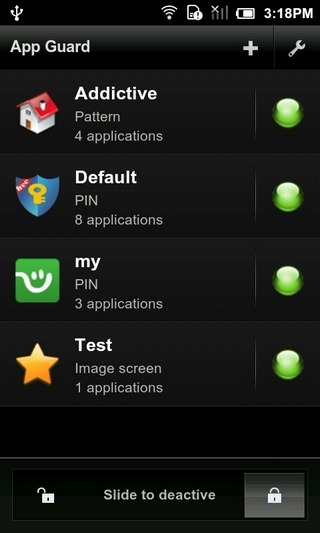
Bemerkungen